-
- Содержание: скрывать
- 1 Apple AirPods Pro Gen 2
- 2 Безопасность и обработка
- 3 батареи
- 4 Зарядка
- 5 Продолжительное тепловое воздействие
- 6 Потеря слуха
- 7 Поддержка
- Популярные вопросы
- 8 Документация
Apple AirPods Pro Gen 2

Безопасность и обработка
Важная информация о безопасности
Пожалуйста, обращайтесь с AirPods и зарядным чехлом осторожно. Устройства содержат чувствительные электронные компоненты, включая аккумуляторы, которые могут выйти из строя, повредиться или представлять опасность при:
-
падении, сдавливании, проколе или разборке,
-
воздействии высокой температуры или жидкости,
-
использовании в агрессивных средах, включая места с высокой концентрацией промышленных химикатов или испаряющихся сжиженных газов (например, гелия).
Не используйте AirPods или чехол при наличии видимых повреждений.
Дополнительную информацию по безопасности и эксплуатации см. в Руководстве пользователя AirPods.
Батареи
Не пытайтесь самостоятельно заменять AirPods или аккумуляторы в зарядном футляре.
Это может повредить батареи и привести к перегреву, возгоранию или получению травм.
Зарядка
Рекомендации по зарядке
Заряжайте футляр AirPods одним из следующих способов:
-
с помощью зарядного кабеля через адаптер питания или порт компьютера;
-
разместив футляр индикатором состояния вверх на беспроводном зарядном устройстве MagSafe, Qi-сертифицированном или зарядном устройстве Apple Watch.
Важно:
Используйте только адаптеры питания, соответствующие требованиям вашей страны, а также международным и региональным стандартам безопасности. Применение несертифицированных адаптеров может привести к серьёзным последствиям — включая поражение электрическим током, возгорание, травмы или даже смертельный исход.
Не используйте повреждённые кабели или зарядные устройства. Также не заряжайте устройство при наличии влаги — это может вызвать пожар, удар током, травмы или повреждение корпуса и имущества.
При использовании беспроводной зарядки удалите все металлические предметы (например, ключи, монеты, батарейки или украшения) с поверхности зарядного устройства. Такие предметы могут перегреваться и мешать процессу зарядки.
Продолжительное тепловое воздействие
Избегайте длительного контакта с устройством во время зарядки
Не допускайте продолжительного контакта кожи с AirPods, зарядным футляром, адаптером питания, зарядным кабелем, разъёмом или беспроводным зарядным устройством, когда они подключены к источнику питания. Такой контакт может вызвать перегрев, дискомфорт, раздражение кожи или даже термическую травму.
Например:
-
Не спите и не садитесь на устройства или аксессуары, находящиеся на зарядке.
-
Не размещайте их под одеялом, подушкой, одеждой или телом во время зарядки.
-
Обеспечьте свободный доступ воздуха к устройствам, чтобы избежать перегрева.
Особую осторожность следует соблюдать людям с нарушением способности ощущать тепло (например, при некоторых неврологических или кожных состояниях), так как в таких случаях риск получения ожога выше.
Потеря слуха
🔊 Риск повреждения слуха
Продолжительное прослушивание аудио на высокой громкости может привести к необратимому повреждению слуха. Фоновый шум и длительное воздействие громких звуков могут затруднить точную оценку уровня громкости.
Рекомендуется:
-
Всегда проверяйте уровень громкости после вставки AirPods и до начала воспроизведения.
-
Используйте функции ограничения громкости, доступные в настройках устройства.
Дополнительную информацию о защите слуха и настройке безопасных уровней громкости можно найти на сайте apple.com/sound.
⚠️ ПРЕДУПРЕЖДЕНИЕ: Не слушайте музыку на высокой громкости в течение длительного времени, чтобы предотвратить возможное повреждение слуха.
🚗 Безопасность при вождении
Использование AirPods во время управления транспортным средством не рекомендуется и может быть запрещено законом в некоторых странах или регионах.
Перед использованием убедитесь в соблюдении местных нормативных требований.
-
Если аудиоустройство отвлекает или мешает вам управлять транспортным средством — немедленно прекратите его использование.
-
Будьте особенно осторожны при вождении или выполнении любой деятельности, требующей повышенного внимания и сосредоточенности.
⚠️ Риск удушья
AirPods, зарядный футляр и мелкие детали комплекта могут представлять опасность удушья для маленьких детей.
Храните устройства вне зоны досягаемости детей.
⚠️ ПРЕДУПРЕЖДЕНИЕ: При использовании чехла со шнурком или ремешком следите за тем, чтобы они не зацепились за посторонние предметы — это может привести к травме или удушью.
🏥 Влияние на медицинские устройства
AirPods и их футляр содержат магниты и радиомодули, которые создают электромагнитные поля. Они могут мешать работе кардиостимуляторов, дефибрилляторов и других медицинских приборов.
-
Соблюдайте безопасное расстояние между AirPods/футляром и медицинскими устройствами.
-
Проконсультируйтесь с лечащим врачом или производителем вашего медицинского оборудования, прежде чем использовать AirPods.
-
Если вы подозреваете помехи — немедленно прекратите использование устройств.
👂 Раздражение кожи
AirPods могут вызывать раздражение кожи, особенно при недостаточной гигиене устройства.
-
Регулярно очищайте AirPods мягкой, сухой и безворсовой тканью.
-
Не используйте агрессивные чистящие средства.
-
При появлении кожной реакции прекратите использование. Если симптомы сохраняются — обратитесь к врачу.
Подробная инструкция по уходу: apple.com/support.
⚡ Электростатический разряд
В условиях с низкой влажностью возможно накопление статического электричества, которое может привести к лёгкому электростатическому удару.
-
Перед использованием AirPods в таких условиях коснитесь заземленного металлического предмета, чтобы снять статический заряд.
-
Избегайте эксплуатации в сильно сухих помещениях.
🔌 Нормальное изменение внешнего вида
Со временем возможно потемнение или изменение цвета разъёма Lightning и нижней части ножки AirPods из-за пыли, влаги или загрязнений — это считается нормальным результатом эксплуатации.
-
Удаляйте загрязнения мягкой сухой тканью.
-
Избегайте попадания влаги внутрь устройства.
Больше информации по очистке и обращению с устройством — на apple.com/support.
Поддержка
Для получения информации по поддержке, устранению неполадок и доступа к сообществу пользователей посетите сайт: apple.com/support
© Apple Inc., 2022. Все права защищены.
Apple, логотип Apple, AirPods, AirPods Pro, Apple Watch, Lightning и MagSafe являются товарными знаками Apple Inc., зарегистрированными в США и других странах и регионах.
Напечатано в [ХХХХ].
Код: АМ034-05288-А
Популярные вопросы
1. Как правильно заряжать?
Ответ:
AirPods Pro 2 можно заряжать несколькими способами:
- Через кабель Lightning (подключив к адаптеру питания или компьютеру).
- Беспроводная зарядка (с помощью MagSafe, Qi-совместимых зарядок или зарядного устройства Apple Watch).
Важно:
- Используйте только сертифицированные адаптеры и кабели.
- Избегайте зарядки в условиях высокой влажности.
- Не кладите металлические предметы на беспроводное зарядное устройство.
2. Могут лиo повредить слух?
Ответ:
Да, если слушать музыку на высокой громкости в течение долгого времени.
Рекомендации:
- Проверяйте громкость перед использованием.
- Включите ограничение громкости в настройках iPhone (Настройки → Звук → Ограничение громкости).
- Делайте перерывы при длительном прослушивании.
3. Что делать, если перегреваются?
Ответ:
Причины перегрева:
- Длительная зарядка на солнце или в жарком помещении.
- Использование неоригинального зарядного устройства.
Что делать:
- Прекратите использование и дайте остыть.
- Заряжайте в прохладном, сухом месте.
- Избегайте прямого солнечного света.
4. Можно ли использовать во время вождения?
Ответ:
Не рекомендуется, а в некоторых странах запрещено законом.
Почему?
- Наушники могут заглушать важные звуки (сирены, сигналы).
- Активация шумоподавления снижает осведомленность о дорожной обстановке.
Альтернатива:
- Используйте громкую связь через динамики автомобиля.
5. Как чистить AirPods Pro, чтобы избежать раздражения кожи?
Ответ:
Правильная очистка:
- Протирайте мягкой безворсовой тканью (микрофибра).
- Используйте сухую ватную палочку для труднодоступных мест.
- Не применяйте воду, спирт или абразивные средства.
Если появилось раздражение:
- Прекратите использование.
- Обратитесь к врачу, если проблема не исчезает.
Дополнительная помощь:
- Официальная поддержка: apple.com/support
- Руководство пользователя: support.apple.com/guide/airpods
Все способы:
- Основные действия
- Звонки и сообщения
- Управление воспроизведением
- Воспроизведение/Пауза
- Переключение треков
- Регулировка громкости
- Вызов Siri и другие команды
- Шумоподавление (только AirPods Pro)
- Вопросы и ответы: 12
Важно! Прежде чем приступить к изучению того, каким образом осуществляется управление AirPods, рекомендуем ознакомиться с представленными по ссылкам ниже статьями. Они помогут составить общее представление о том, как подключить и настроить наушники.
Подробнее:
Как подключить АирПодс к айФону
Как настроить АирПодс на айФоне
Основные действия
Единственным элементом управления, который есть в AirPods, является датчик нажатия. Его расположение на моделях 1-го и 2-поколения, а также на модели Pro показано на изображении ниже.

В моделях 1-го и 2-го поколения единственным методом управления является двойное касание датчика нажатия. В первой версии по умолчанию это действие вызывает Siri, во второй – переключает трек. Для того чтобы назначить другие команды, следует обратиться к настройкам Bluetooth в iOS – это могут быть как одинаковые, так и разные значения для левого и правого наушника.

Доступны следующие варианты:
- Siri;
- Пуск/Пауза;
- Следующая дорожка;
- Предыдущая дорожка;
- Выкл.
Последняя команда позволяет полностью деактивировать датчик нажатия, но это делает их использование менее удобным.

AirPods Pro предоставляют практически те же возможности для управления, что и «младшие» модели, с той лишь разницей, что основных команд больше, но их нельзя изменить и они идентичны как для левого, так и для правого наушника. Так, одиночное касание датчика отвечает за «Пуск/Паузу», двойное – за «Следующий трек», тройное – «Предыдущий трек».

Удерживание датчика позволяет изменить режим шумоподавления или вызвать Siri, в зависимости от того, какое действие было задано в настройках (рассказывается в статье, ссылка на которую дана в начале).

Читайте также: Как переименовать АирПодс
Звонки и сообщения
Для того чтобы ответить на входящий звонок в AirPods 1-го и 2-го поколения, следует дважды коснуться датчика нажатия. В AirPods Pro это делается одиночным касанием. Аналогичные действия необходимо выполнить для того, чтобы сбросить звонок или переключиться на другой.
Подробнее: Как ответить на звонок в АирПодс

Если вы пользуетесь голосовым ассистентом от Apple и активировали в настройках устройства распознавание команды «Привет, Siri» или назначили ее на один из наушников, таким образом можно осуществляться голосовые вызовы. Достаточно обратиться к помощнику и сказать: «Позвони *имя в адресной книге*». Если вы хотите позвонить через какое-то стороннее приложение, например, мессенджер Telegram, его название следует добавить в команду: «Позвони *имя в адресной книге* в Телеграм».
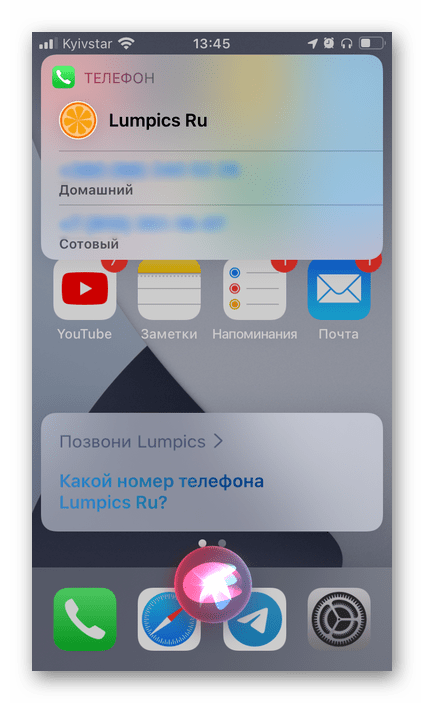
АирПодс и Сири можно использовать не только для приема и осуществления звонков, но и для отправки сообщений. Любым удобным способом вызовите голосового ассистента и произнесите: «Отправь сообщение *имя в адресной книге*», а затем надиктуйте текст, проверьте его и отправьте. Как и со звонками, если хотите написать что-либо через стороннее приложение, добавьте к команде его название.
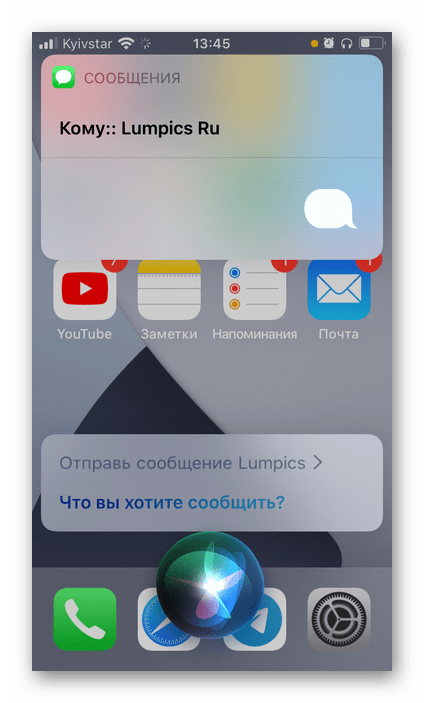
Управление воспроизведением
Основные действия, которые нами были обозначены выше, в первую очередь, позволяют управлять воспроизведением аудио и видеоконтента. Рассмотрим их более детально.
Воспроизведение/Пауза
В AirPods 1-го и 2-го поколения это действие потребуется самостоятельно назначить хотя бы на один из наушников, обратившись к настройкам. Как только это будет сделано, двойное касание будет запускать воспроизведение и/или приостанавливать его.
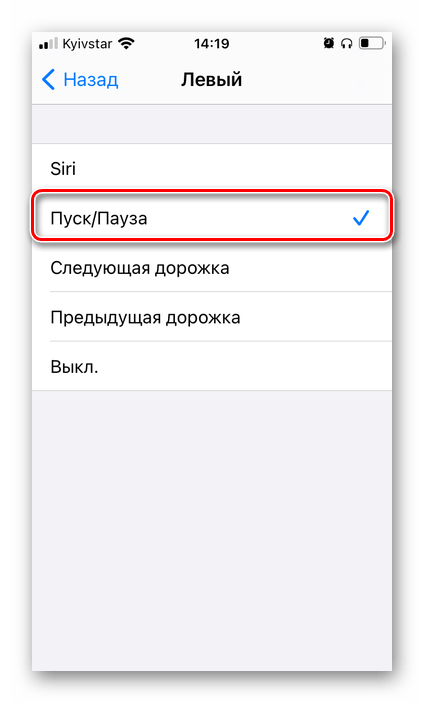
В AirPods Pro «Пуск/Пауза» осуществляется одиночным касанием датчика нажатия на любом из наушников и это действие не может быть изменено.

Переключение треков
Схожим образом дела обстоят и с переключением треков на беспроводном аксессуаре первого и второго поколения – сначала потребуется назначить команду «Следующая дорожка» и/или «Предыдущая дорожка» на один из наушников или разные на левый и правый.
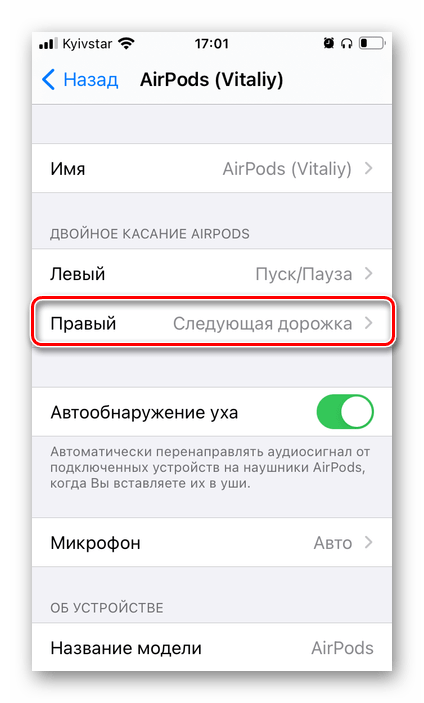
Подробнее: Как переключать музыку в AirPods
В АирПодс Про переключить трек на следующий можно двойным касанием датчика, а перейти к предыдущему – тройным. Как и воспроизведение/пауза, это действие работает на каждом из наушников и не может быть изменено.
Подробнее: Как переключать музыку в AirPods Pro

Регулировка громкости
Как уже можно было понять из вышесказанного, возможность увеличения и/или уменьшения уровня громкости в наушниках AirPods путем воздействия на датчик нажатия, независимо от их модели, отсутствует. Сделать это можно только с помощью Siri или устройства, к которому наушники подключены. Более детально об этом мы рассказывали в отдельной статье.
Подробнее: Как регулировать громкость музыки в АирПодс
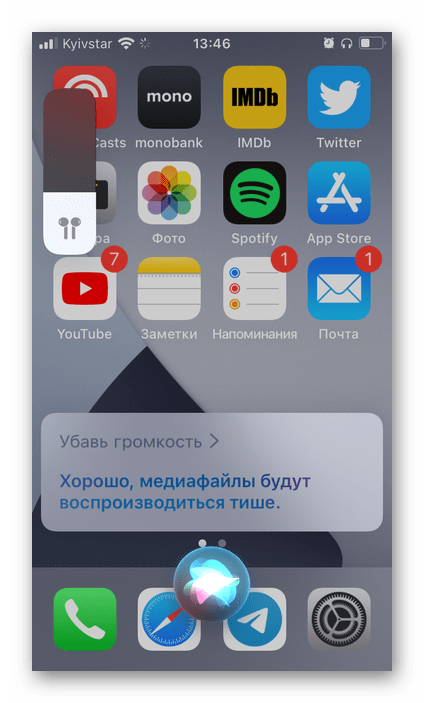
Вызов Siri и другие команды
Вызов Сири, как уже было обозначено выше, может быть назначен на один из наушников – это доступно и для «обычных» АирПодс, и для модели Про. С помощью голосового ассистента можно выполнять все те действия, которые не позволяют делать наушники, например, изменять уровень громкости, перематывать аудио и видео на указанный временной отрезок, запускать приложения, осуществлять голосовые вызовы, отправлять текстовые сообщения и многое другое. Все что для этого требуется – вызвать помощника касанием датчика нажатия или голосовой командой, озвучить желаемую задачу и, по необходимости, подкорректировать ее.
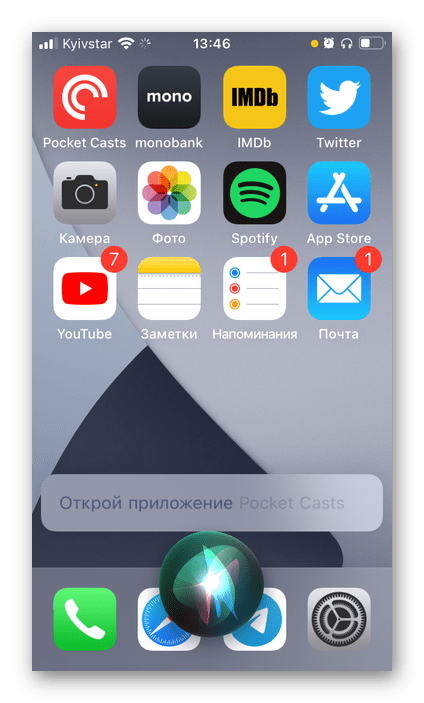
Шумоподавление (только AirPods Pro)
Одним из характерных различий между AirPods первого и второго поколения и AirPods Pro, помимо дизайна и типа, является режим активного шумоподавления, управлять которым можно как на сопряженном устройстве, так и посредством удержания датчика нажатия. Обо всех его особенностях мы рассказывали в инструкции по настройке наушников, где также затронута тема проверки прилегания к ушам и скрытые настройки, поддерживаемые аксессуаром.
Подробнее: Как настроить и использовать режим шумоподавления в AirPods Pro
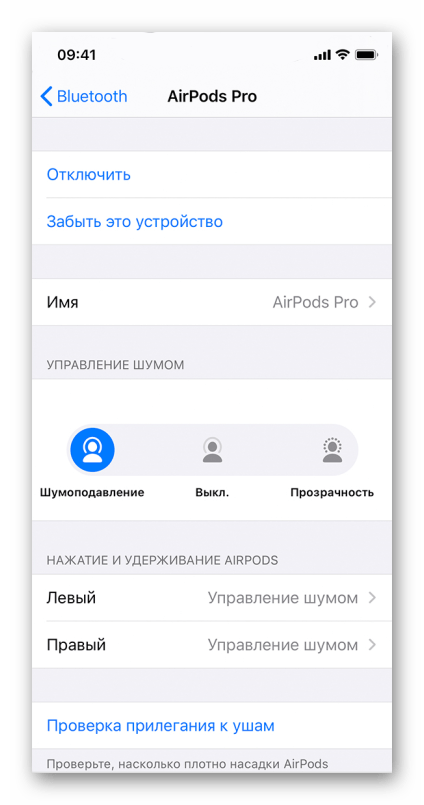
Примечание: Все действия, рассмотренные в предыдущих частях статьи, за исключением ответа на звонки, могут быть выполнены не только путем воздействия на датчик нажатия на АирПодс 1, 2 и Про, но и с помощью Сири.
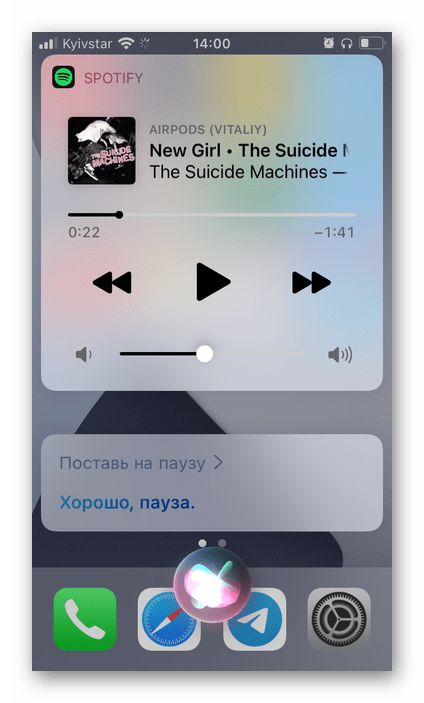
Все способы:
- Проверка подлинности
- Подключение
- Настройка
- Управление
- Зарядка
- Поиск
- Обновление прошивки
- Сброс настроек
- Очистка
- Решение возможных проблем
- Вопросы и ответы: 0
Проверка подлинности
Так как AirPods, вне зависимости от поколения и модели, на сегодняшний день являются самыми популярными TWS-наушниками, не менее распространенными являются их подделки и так называемые реплики, имеющие схожий или идентичный дизайн, но существенно уступающие качеством и функциональностью. Практически все возможности и дополнительные удобства, предлагаемые оригинальными аксессуарами от Apple и рассматриваемые далее, не будут доступны для их копий, а потому, прежде чем приступить к изучению материала, рекомендуем проверить гаджет на подлинность.
Подробнее: Как отличить оригинальные АирПодс от подделки

Также важно отметить, что AirPods 1-го и 2-го поколения, в своей базовой комплектации, имеют идентичный дизайн как наушников, так и зарядного кейса, но между ними все же есть небольшие технические отличия, которые следует знать. Более детально о них рассказывается в отдельной статье на нашем сайте.
Подробнее: Как отличить АирПодс первого поколения от второго

Подключение
Первое подключение новых AirPods к iPhone, iPad, iPod, Mac и MacBook выполняется в автоматическом режиме. Достаточно поднести аксессуар к устройству, с которым его требуется соединить, открыть зарядный кейс, по необходимости зажать на несколько секунд кнопку на корпусе, и далее просто следовать инструкциям на экране. Более детально обо всех нюансах выполнения данной процедуры можно узнать из представленной по ссылке ниже инструкции.
Подробнее: Как подключить АирПодс к технике Эппл

Если же использовать TWS-наушники вы планируете в паре с Android-девайсом, сопряжение потребуется выполнить вручную. Данная процедура фактически не отличается от таковой в случае с любым другим беспроводным Bluetooth-аксессуаром и заключается в обращении к системным настройкам для активации соответствующего беспроводного модуля и запуска поиска.

При желании AirPods могут использоваться и в связке с ОС Windows, но гарантировать полную совместимость и приемлемое качество звучания можно лишь в том случае, если в компьютере или ноутбуке установлен Bluetooth-модуль 5-го поколения. Если его версия ниже, придется мириться с задержками, рывками, плохим звуком, разрывами связи и рядом других проблем. О том, как подключить беспроводные наушники к ПК, можно узнать из следующих статей на нашем сайте.
Подробнее: Как подключить АирПодс к Виндовс 7 / Виндовс 10

Настройка
AirPods 1-го, 2-го и 3-го поколения, а также модели Pro и Max, в связке с Apple-девайсами предоставляют ряд дополнительных возможностей по их настройке, включая то, как беспроводные наушники будут «вести» себя при выполнении тех или иных действий (контакт с ухом, общение по телефону и др.). Все аспекты данной процедуры рассмотрены в указанной ниже инструкции.
Подробнее: Как настроить АирПодс на Айфоне

Одной из примечательных особенностей настройки является возможность указания имени аксессуара, что удобно не только для персонализации, но и в тех случаях, когда у вас или в вашей семье есть сразу несколько таких гаджетов.
Подробнее: Как переименовать АирПодс

Управление
Все TWS-модели AirPods (1, 2, 3, Pro) оснащены сенсорными элементами, а модель Max – механическими. Именно с их помощью осуществляется управление основными функциями: воспроизведение, ответ на звонки и их отключение, вызов Siri и многое другое. Все это доступно по умолчанию, если наушники используются в паре с Apple-девайсом, но при этом поддается тонкой настройке. Обо всех тонкостях данной процедуры мы ранее рассказывали в отдельных материалах, ссылки на которые даны ниже:
Подробнее:
Как отвечать на звонки / переключать треки / управлять громкостью на АирПодс
Как переключать музыку на наушниках АирПодс Про
Как управлять функциями наушников АирПодс и АирПодс Про

Зарядка
AirPods 1-го, 2-го, 3-го поколения, а также модель Pro заряжаются, когда находятся внутри кейса, наушники при желании можно использовать по одному. Сам футляр заряжается фактически так же, как iPhone и другие аксессуары – посредством кабеля Lightning-to-USB, который идет в комплекте. AirPods Pro поддерживают беспроводную зарядку, эта же функция доступна и для базовых моделей, но только если была приобретена соответствующая ревизия или отдельный кейс.

За уровнем заряда, как и за процессом в целом, можно наблюдать благодаря светодиодному индикатору, который, в зависимости от модели гаджета, находится внутри или снаружи футляра. Более детально об аспектах данной процедуры – в следующих статьях.
Подробнее:
Как заряжать наушники АирПодс
Как понять, что наушники АирПодс зарядились

Обратите внимание! Футляр для АирПодс Макс, если поместить в него наушники, переведет их в спящий режим, но по большей части он несет декоративную функцию. Зарядка данной модели осуществляется посредством прямого подключения к источнику питания с помощью комплектного кабеля.

Узнать точный уровень заряда AirPods и их кейса в процентах можно, если поднести последний к iPhone или iPad и открыть. Но это не единственный, к тому же не самый удобный метод. Значительно более просто контролировать состояние беспроводного аксессуара с помощью виджета «Элементы питания», доступного в iOS и iPadOS. Отслеживать эту информацию можно и в пункте управления, а также с помощью Siri. Подробнее обо всех доступных возможностях – в материале по ссылке ниже.
Подробнее: Как посмотреть заряд АирПодс

Поиск
Все модели AirPods поддерживают функцию «Локатор», которая ранее называлась «Найти iPhone». С ее помощью можно узнать точное (или последнее) месторасположение беспроводного аксессуара на карте и по необходимости воспроизвести звук, чтобы быстрее его обнаружить. Работает как с парой, так и с одним наушником, но, как и в случае с любым другим Apple-девайсом, имеет свои достоинства и недостатки. Так, если гаджет разрядился или был подключен к другому iPhone (а это, к сожалению, может быть сделано без проблем), найти его уже не получится.

Обновление прошивки
Несмотря на кажущуюся простоту, AirPods – это умный гаджет, имеющий не только аппаратную, но и программную начинку. Самостоятельно установить прошивку нельзя, это происходит автоматически при условии доступности таковой, но только если соблюдены определенные условия.
- Наушники необходимо поместить в кейс и подключить к зарядному устройству;
- На Apple-девайсе, с которым они сопряжены, следует подключиться к стабильному Wi-Fi и поместить его рядом с беспроводным аксессуаром.

Если обновление ПО доступно, оно будет скачано и установлено в ближайшее время.

Сброс настроек
Иногда беспроводные наушники Apple работают некорректно или их не получается подключить к устройству. Причиной такого поведения может быть низкий уровень заряда или то, что аксессуар в настоящий момент сопряжен с другим девайсом, но проблема может иметь и более серьезный характер. Максимально простым решением в данном случае является сброс настроек, об алгоритме выполнения которого можно узнать из указанной по ссылке ниже инструкции.
Подробнее: Как сбросить АирПодс до заводских настроек

Очистка
В процессе активного использования AirPods, ввиду их компактности, наличия мелких деталей на корпусе и тесном контакте последнего с ушами и руками рано или поздно беспроводные аксессуары начинают загрязняться: и на/в самих наушниках, и на/в зарядном кейсе скапливается пыль, сера и прочее. Это не только создает дискомфорт, но и негативно сказывается на качестве воспроизведения звука и работе микрофонов, а потому, чтобы избежать подобных проблем, необходимо регулярно и, что особенно важно, правильно чистить гаджет.

Решение возможных проблем
Как уже было сказано в самом начале статьи, к технике Apple наушники AirPods подключаются автоматически, а если они были сопряжены сразу с несколькими устройствами компании, то и переключаются между ними довольно легко (при условии использования на каждом одного и того же Apple ID). Однако иногда в работе беспроводных аксессуаров могут возникать проблемы, связанные не только с их подключением, но и с управлением основными функциями. В абсолютном большинстве случаев все это диагностируется и устраняется самостоятельно, как именно – можно узнать в представленном по следующей ссылке материале.
Подробнее: Устранение возможных проблем в работе АирПодс
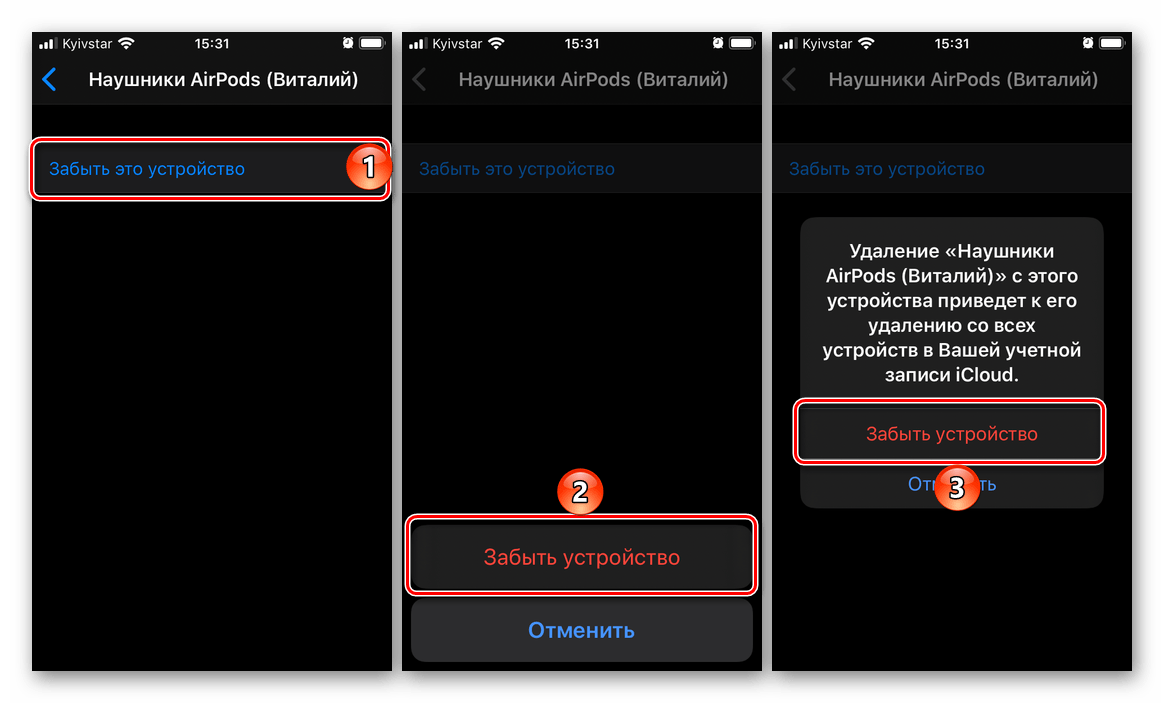

Гайд по новым функциям для новых AirPods Pro 2
Новенькие AirPods Pro 2 и без того очень и очень хороши, а с выходом iOS 17 они стали еще совершеннее. Новая версия операционной системы принесла новые функции, о которых мы сейчас вам всё расскажем.
Потеряли AirPods? Чип и Дейл (Локатор) спешит на помощь
Apple хороша, хороша во многих аспектах. Одним из них является возможность найти свой гаджет, который куда-то запропастился и его никак не удается найти. Американская компания использует для этого собственное приложение под названием «Локатор», и с его помощью можно отследить наушники AirPods. Если вы из тех людей, кто постоянно забывает, куда их положил, то данная опция будет для вас крайне полезной. Это наглядная демонстрация того, насколько превосходно налажена экосистема Apple.
У обладателей эирподсов есть несколько способов найти свои беспроводные наушники в «Локаторе», правда, эффективность будет зависеть от того, насколько дороги эти AirPods. Например, модели премиум-класса наподобие AirPods Pro предлагают более обширный инструментарий для этого в сравнении со стандартными моделями.
В частности, новейшая версия AirPods Pro 2 позволяет «пинговать» их через «Локатор» через любой другой яблочный девайс, так как зарядный футляр оснащен динамиком и умеет издавать сигналы, позволяя отыскать заветный гаджет, ориентируясь на звук. Отличная опция, если кейс лежит в какой-то сумке, кармане брюк или ящике стола, а может и просто под одеялом. В случае, если гарнитура пропала и находится где-то на более отдаленном расстоянии, «Локатор» предлагает более продвинутые функции, которые помогут найти пропажу на карте. Так как же это делается?
Звуковой сигнал AirPods Pro 2
Вариант 1. Возьмите в руки iPhone, iPad или Mac, на котором используется тот же Apple ID, что и на потерянных эирподсах, и просто скажите: «Привет, Сири, воспроизведи звук на моих AirPods». Если в вашем пользовании несколько пар наушников, выберите те, которые нужно найти. Теперь нажмите «Воспроизвести звук» и прислушайтесь, откуда идет звуковой сигнал.
Вариант 2. Откройте приложение «Локатор» на iPhone, iPad или Mac всё с тем же Apple ID или откройте приложение «Найти устройства» на Apple Watch. Затем выберите эирподсы, которые вы должны издать звук, и выберите «Воспроизвести звук».
Поиск на карте
Данный способ невозможно переоценить, если наушники пропали где-то за пределами дома, и к тому же он работает с любыми моделями яблочных наушников. «Локатор» укажет приблизительное местоположение гаджета, опираясь на то, где они были активны последний раз. В случае с AirPods Pro 2 результат еще лучше – точность повышается благодаря новому чипу, но в ряде стран (в том числе в России) он не работает.
Шаг 1. На любом девайсе Apple с той же учетной записью Apple ID, что и на пропавших наушниках, запустите приложение «Локатор» (на Apple Watch – приложение «Найти устройства») и коснитесь эирподсов, после чего выберите «Найти».
Шаг 2. На дисплее отобразится последнее зафиксированное местоположение на карте. Еще раз: геолокация приблизительная. Поэтому, когда доберетесь до нужного места, следуйте пошаговой инструкции на экране в «Локаторе», которая поможет найти гаджет.
И еще кое-что: чтобы гарнитуру можно было отследить, необходимо заранее побеспокоиться об этом и активировать функцию «Сеть Локатора» в настройках AirPods.
Надеемся, вам не доведется потерять свои любимые наушники, но, если вдруг это случится, вы знаете, что делать. В случае, если отыскать AirPods так и не удалось, снова зайдите в «Локатор», выберите пропавшее устройство и в разделе «Отметить как пропавшее» нажмите «Активировать» (на Apple Watch он называется «Режим пропажи»). Выполните дальнейшие инструкции на экране – это поможет создать сообщение с вашим контактом для того, кто их найдет.
Персонализированная громкость
Сентябрьская презентация Apple была насыщенной, и аудиооборудование купертиновцев тоже получило небольшое обновление в виде релиза AirPods Pro 2 с кейсом USB-С. К чему это мы? К тому, что следующая функция является эксклюзивной для AirPods Pro 2, но абсолютно неважно какой разъем для зарядки в них используется. После релиза iOS 17 эти беспроводные наушники теперь обзавелись функцией персонализированной громкости. Она автоматически адаптирует громкость звука в наушниках под уровень окружающего шума. Таким образом, айфон будет понижать громкость в наушниках, когда это будет позволять окружение пользователя, и наоборот. Звучит здорово? Действительно, так и есть, и новый инструмент по достоинству оценят все, кто предпочитает удерживать золотую середину между отчетливой слышимостью музыки и не самой высокой громкостью, чтобы защитить органы слуха.
Более того, как видно из названия, это «персонализированная громкость», а не «адаптивная», а это означает, что технология самообучается и изучает привычки пользователя, чтобы настраивать громкость наиболее подходящим образом, соответствуя предпочтениям своего владельца.
Как мы уже сказали, новый инструмент доступен ТОЛЬКО для AirPods Pro 2 – ни AirPods 3, ни AirPods Pro первого поколения, ни даже AirPods Max такому не обучены. Ну и iPhone тоже должен работать под управлением iOS 17. Чтобы активировать персонализированную громкость, необходимо:
Шаг 1. Открыть футляр эирподсов и вставить наушники в уши.
Шаг 2. Взять в руки iPhone и отправиться в «Настройки», а затем выбрать AirPods Pro 2.
Шаг 3. Промотать открывшуюся страницу вниз к разделу «Аудио» и перевести ползунок рядом с пунктом «Персонализированная громкость» в активное положение.
Можно тут же проверить, как работает технология, прямо не выходя из дома: запустите любимый трек и создайте шум вокруг себя, например, включите пылесос или, еще проще, электрочайник – по мере нагревания воды шум будет увеличиваться, а вместе с ним будем повышаться и уровень громкости в эирподсах.
Адаптивный звук
Есть еще одна шикарная новая функция под названием «Адаптивный звук», которая тоже является уникальной для последней модели наушников Apple. Как и в случае с персонализированной громкостью, этот инструмент использует машинное обучение для динамического объединения прозрачности и активного шумоподавления. Если говорить простым языком, гарнитура анализирует уровень внешних шумов и регулирует степень шумоподавления, даже переключаясь с активного шумодава на режим прозрачности при необходимости. К слову, персонализированная громкость является одним из компонентов этой комплексной системы.
Более того, опция предназначена для гибкого сочетания режима прозрачности и ANC. Если окружение пользователя очень шумное, то эирподсы будут стараться максимально заглушить его, но, и это очень важно, наушники по-прежнему будут пропускать другие важные звуки, например, объявления о движении поезда на вокзале и гудки автомобильного транспорта. И для этого нужно просто активировать «Адаптивный звук», а сделать это можно двумя способами.
Способ №1 – через настройки
Для начала, зарядный футляр должен быть открыт, или же вкладыши должны быть надеты. Вместе с этим необходимо использовать смартфон с установленной iOS 17. После этого:
Шаг 1. Заходите в «Настройки» на айфоне и выберите свои AirPods Pro 2 – они будут отображаться в верхней части меню.
Шаг 2. В разделе шумоподавления помимо вариантов «Выкл.», «Прозрачный» и «Подавление шума» теперь представлен четвертый пункт, «Адаптивный» – просто выберите его.
Способ №2 – через Пункт управления
Пункт управления всегда под рукой, поэтому для многих этот способ более предпочтительный. К тому же, если вы регулярно переключаетесь между режимами шумодава, из Пункта управления сделать это гораздо быстрее. Условия те же: наушники надеты и подключены, а в руках iPhone с iOS 17.
Шаг 1. Откройте Пункт управления, сделав свайп сверху вниз от верхней правой части экрана.
Шаг 2. Нажмите и удерживайте регулятор громкости наушников, чтобы открыть подменю с набором опций под ползунком громкости увеличенного размера.
Шаг 3. Выберите иконку контроля шума – она расположена слева.
Шаг 4. В появившемся списке вариантов выберите пункт «Адаптивный».
После этого адаптивный звук на AirPods Pro 2 будет включен. Обращаем ваше внимание на то, что переключаться между режимами шумоподавления и адаптивным звуком при помощи длительного нажатия на стержень наушника не получится. Это довольно странно, ведь именно стержень является основным способом настройки этого параметра, но в данный момент он не предусматривает такой возможности. Вероятно, Apple исправит это упущение в последующих обновлениях программного обеспечения.
Осведомленность о разговоре
Наконец, последняя эксклюзивная функция для AirPods Pro 2, о которой мы не можем не рассказать – это Conversation Awareness, или «Осведомленность о разговоре» по-нашему. Её задача очень проста и понятна: она деактивирует шумодав и снижает громкость музыки, когда эирподсы определяют, что вы начали говорить.
У инструмента есть как сильные, так и слабые стороны. Начнем с сильных. На первый взгляд опция может показаться бесполезной, но на самом деле смысл в ней есть: теперь можно громко слушать музыку с активным ANC и заниматься своими делами, оставаясь полностью изолированным от внешнего мира, но когда потребуется к кому-то обратиться, не нужно ни вынимать наушник, ни снижать громкость, ни выключать шумоподавление вручную – гаджет всё сделает за вас. Банальный пример: вы зашли в магазин и попросили у продавщицы хлеб – наушники мгновенно подстроились под ситуацию и позволили вам слышать собеседника, заплатили и ушли – наушники вернулись в исходное состояние. Не нужно трогать ни эирподс, ни айфон.
Что касается слабых сторон (точнее стороны, ведь она всего одна), с включенной «осведомленностью» не получится подпевать. Да-да, серьезно, если вы любите подпевать себе под нос, то это ваши проблемы: функция будет определять голос владельца и делать своё дело – уменьшать громкость и отключать активное шумоподавление, живите с этим. Хотя если у вас это желание неконтролируемое и вы хотите от него избавиться, то может оно и к лучшему?
Ну и конечно довольно странно, что компания из Купертино обделила таким инструментом других обладателей эирподсов с ANC премиум-класса. Вот, например владельцы AirPods Max значительно потратились, а крутого бонуса не получили. Может, позже?
Чтобы использовать «Осведомленность о разговоре», снова понадобится устройство с iOS 17 или iPadOS 17, поэтому если вы еще не обновились – самое время это сделать.
Шаг 1. Вставьте беспроводную гарнитуру в уши.
Шаг 2. Вызовите Пункт управления, где зажмите и удерживайте ползунок громкости.
Шаг 3. Включите «Осведомленность о разговоре» внизу экрана.
На этом всё, запустите плейлист, начните говорить и моментально заметите, что произойдет – айфон автоматом переключает шумодав на режим прозрачности, а громкость убавляется (при том, что ползунок остается в том же положении).
После получения замены следуйте этим инструкциям, чтобы снова использовать наушники AirPods.
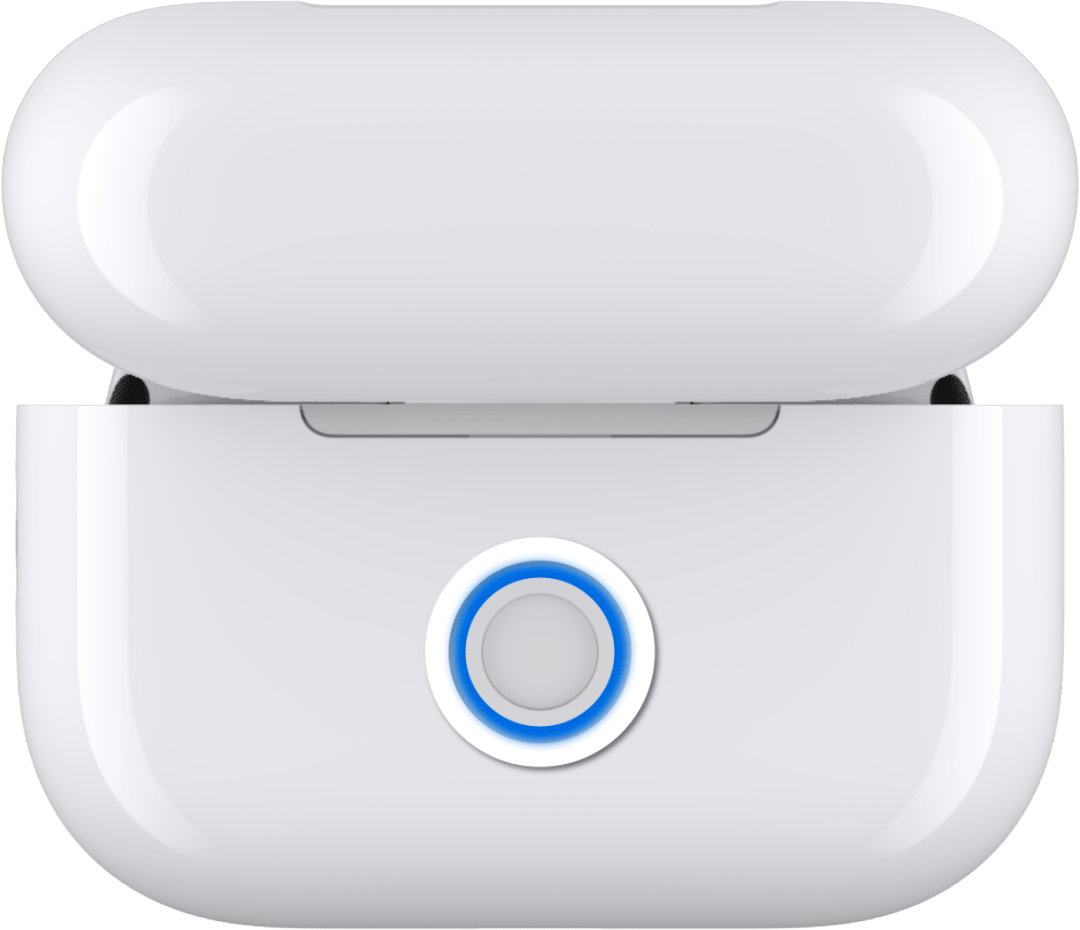
Настройка наушников AirPods или зарядного футляра
Актуально для AirPods 1, AirPods 2, AirPods 3, AirPods Pro, AirPods Pro 2
- Поместите оба наушника AirPods в футляр для зарядки.
- Подключите футляр к источнику питания, закройте крышку и подождите 30 минут.
- Откройте крышку, затем выполните одно из следующих действий:
- Если индикатор состояния мигает белым, перейдите к шагу 5.
- Если индикатор состояния не мигает белым, переходите к следующему шагу.
- При открытой крышке нажмите и удерживайте кнопку настройки на задней панели корпуса в течение 15 секунд, пока индикатор состояния не начнет мигать желтым, а затем белым цветом. Если индикатор состояния по-прежнему не мигает белым, см ниже.
- Когда индикатор состояния начнет мигать белым, закройте крышку зарядного устройства.
- Прежде чем нажать «Подключиться» в анимации настройки, которая появляется на экране, перейдите в «Настройки» > «Bluetooth», затем выполните следующие действия:
- Если ваши AirPods отображаются в меню «Настройки» > «Bluetooth», нажмите кнопку «Дополнительная информация» рядом с вашими AirPods, нажмите «Забыть об этом устройстве», затем нажмите еще раз для подтверждения. Переходите к следующему шагу.
- Если ваши AirPods там не отображаются, переходите к следующему шагу.
- Откройте крышку, затем перейдите на главный экран вашего iPhone или iPad.
- В анимации настройки нажмите «Подключить», затем «Готово». AirPods готовы к использованию.
* Если индикатор по-прежнему мигает желтым, подключите футляр к источнику питания, закройте крышку и подождите еще 30 минут, в некоторых случаях синхронизация может занять до 2 часов! Затем откройте крышку чехла для зарядки, затем выполните следующие действия в зависимости от модели AirPods: Для AirPods 1, AirPods 2, AirPods 3 или AirPods Pro нажмите и удерживайте кнопку настройки на корпусе еще раз в течение примерно 15 секунд, пока индикатор состояния на передней панели корпуса не начнет мигать желтым, а затем белым цветом.

Настройка наушников AirPods 4 (все модели) или зарядного футляра
Актуально для AirPods 4
- Поместите оба наушника AirPods в футляр для зарядки.
- Подключите футляр к источнику питания, закройте крышку и подождите 30 минут.
- Откройте крышку, затем выполните одно из следующих действий:
- Если индикатор состояния мигает белым, перейдите к шагу 5.
- Если индикатор состояния не мигает белым, переходите к следующему шагу.
- Дважды коснитесь передней панели корпуса, пока индикатор состояния горит оранжевым, дважды коснитесь еще раз, когда индикатор состояния замигает белым, затем дважды коснитесь в третий раз, когда индикатор состояния замигает быстрее. Когда индикатор состояния замигает оранжевым, а затем белым, переходите к следующему шагу. Если индикатор состояния по-прежнему не мигает белым – узнайте, что делать в WhatsApp*.
- Когда индикатор состояния начнет мигать белым, закройте крышку зарядного устройства.
- Прежде чем нажать «Подключиться» в анимации настройки, которая появляется на экране, перейдите в «Настройки» > «Bluetooth», затем выполните следующие действия:
- Если ваши AirPods отображаются в меню «Настройки» > «Bluetooth», нажмите кнопку «Дополнительная информация» рядом с вашими AirPods, нажмите «Забыть об этом устройстве», затем нажмите еще раз для подтверждения. Переходите к следующему шагу.
- Если ваши AirPods там не отображаются, переходите к следующему шагу.
- Откройте крышку, затем перейдите на главный экран вашего iPhone или iPad.
- В анимации настройки нажмите «Подключить», затем «Готово». AirPods готовы к использованию.
* Если индикатор по-прежнему мигает оранжевым, подключите футляр к источнику питания, закройте крышку и подождите еще 30 минут, в некоторых случаях синхронизация может занять до 2 часов! Затем откройте крышку, снова дважды коснитесь передней панели корпуса до тех пор, пока индикатор состояния не начнет мигать белым.
Правильно определите модель наушников AirPods перед покупкой
Узнайте, как определить поколение наушников AirPods по номеру модели, а также модель зарядного футляра к ним.
Поиск номера используемой модели
По номеру модели наушников AirPods можно определить их поколение.
Поиск в программе «Настройки»
- Перейдите в меню «Настройки» > Bluetooth. Или перейдите в меню «Настройки» > [Ваши наушники AirPods]*.
- Найдите AirPods в списке (например, «AirPods Мария»).
- Коснитесь кнопки «Подробнее» рядом с AirPods, и отобразится номер модели.
* Если на устройстве установлена ОС, отличная от iOS 14 или iPadOS 14 либо более поздней версии, и наушники AirPods подключены к устройству, номер модели можно найти в разделе «Настройки» > «Основные» > «Об этом устройстве». Прокрутите страницу вниз, пока не увидите имя AirPods, затем коснитесь имени.
Поиск на корпусе наушников AirPods
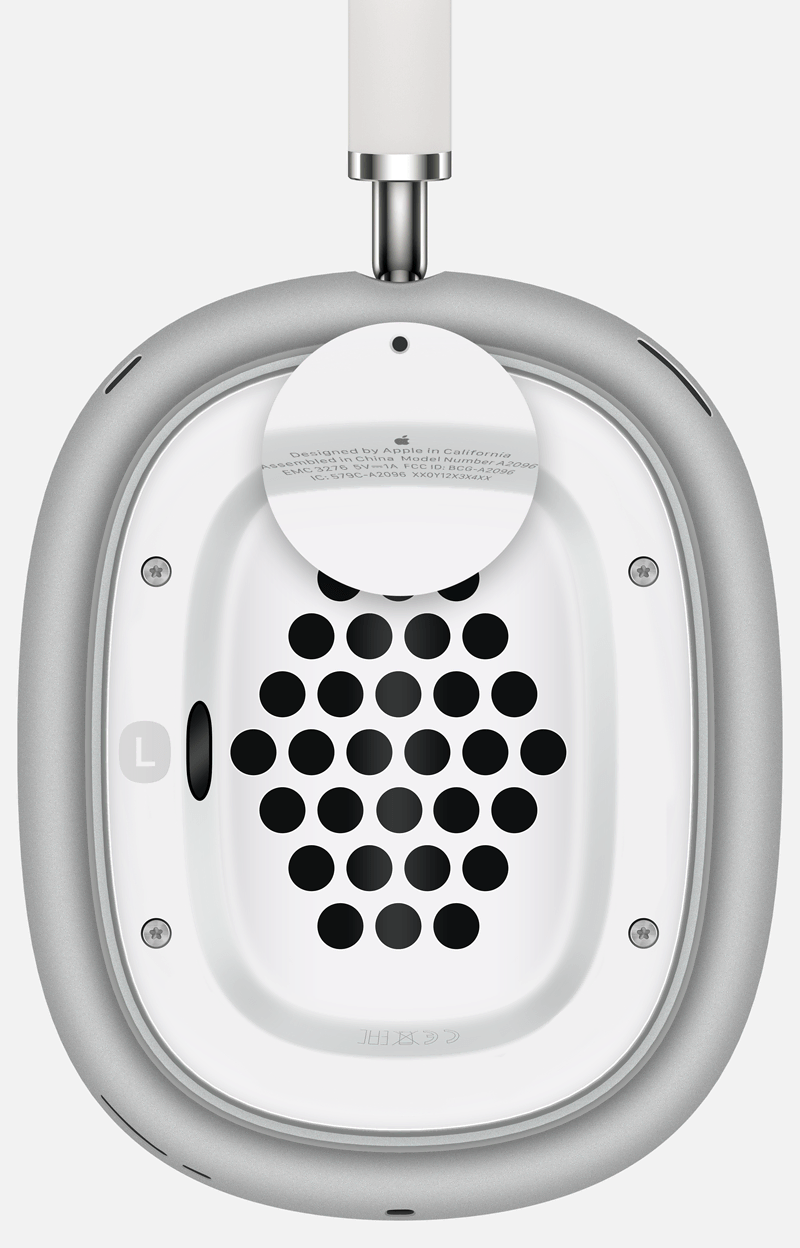
Если не удается узнать модель в разделе «Настройки», ее номер можно найти на наушниках AirPods. Номер модели указан в первой строке текста на обратной стороне каждого наушника AirPods или под левым амбушюром AirPods Max.

Определение поколения наушников AirPods по номеру их модели
Теперь по номеру модели можно узнать поколение наушников AirPods.
AirPods 4 (ANC) — с активным шумоподавлением
AirPods 4 — без активного шумоподавления
AirPods Pro (2-го поколения) с зарядным футляром MagSafe (USB-C)
AirPods Pro (2-го поколения) с зарядным футляром MagSafe (Lightning)
AirPods (3-го поколения)
AirPods (3-го поколения) с зарядным футляром MagSafe (Lightning)
AirPods Max
Номер модели: A2096
Год выпуска: 2020
AirPods Pro (1-го поколения) с зарядным футляром MagSafe (Lightning)
AirPods (2-го поколения)
AirPods (1-го поколения)
Номер модели: A1523 правый, A1722 левый
Год выпуска: 2017

Определение модели зарядного футляра
Модель зарядного футляра для наушников AirPods можно определить по расположению индикатора состояния и другим деталям.
Зарядный футляр MagSafe для AirPods Pro 2 (USB-C)
Номер модели: A2968
Год выпуска: 2023
Зарядный футляр MagSafe для AirPods 2 (2-го поколения) USB-C совместим с беспроводными зарядными устройствами стандарта Qi и может выравнивать положение с помощью магнитов при использовании зарядных устройств, совместимых с MagSafe. В нижней части футляра расположен разъем USB-C для подключаемой зарядки. В нижней части корпуса также есть внешний динамик, указывающий на состояние зарядки и батареи, а сбоку — петля ремешка. Индикатор состояния находится на лицевой стороне футляра, а серийный номер — на внутренней стороне крышки.

Зарядный футляр MagSafe для AirPods Pro (2-го поколения)
Номер модели: A2700
Год выпуска: 2022
Зарядный футляр MagSafe для AirPods (2-го поколения) совместим с беспроводными зарядными устройствами стандарта Qi и может выравнивать положение с помощью магнитов при использовании зарядных устройств, совместимых с MagSafe. В нижней части футляра расположен разъем Lightning для подключаемой зарядки. В нижней части корпуса также есть внешний динамик, указывающий на состояние зарядки и батареи, а сбоку — петля ремешка. Индикатор состояния находится на лицевой стороне футляра, а серийный номер — на обратной стороне крышки.

Зарядный футляр Lightning для AirPods (3-го поколения)
Номер модели: A2897
Год выпуска: 2022
В нижней части футляра расположен разъем Lightning для подключаемой зарядки. Индикатор состояния находится на лицевой стороне футляра, а серийный номер — на обратной стороне крышки.

Зарядный футляр MagSafe для AirPods (3-го поколения)
Номер модели: A2566
Год выпуска: 2021
Зарядный футляр MagSafe для AirPods (3-го поколения) совместим с беспроводными зарядными устройствами стандарта Qi и может выравнивать положение с помощью магнитов при использовании зарядных устройств, совместимых с MagSafe. В нижней части футляра расположен разъем Lightning для подключаемой зарядки. Индикатор состояния находится на лицевой стороне футляра, а серийный номер — на обратной стороне крышки.

Зарядный футляр MagSafe для AirPods Pro
Номер модели: A2190
Год выпуска: 2021
Зарядный футляр MagSafe для AirPods Pro совместим с беспроводными зарядными устройствами стандарта Qi и может выравнивать положение с помощью магнитов при использовании зарядных устройств, совместимых с MagSafe. В нижней части футляра расположен разъем Lightning для подключаемой зарядки. Индикатор состояния находится на лицевой стороне футляра, а серийный номер — на обратной стороне крышки. Последние четыре цифры серийного номера: 1059 или 1NRC.

Зарядный футляр для AirPods Pro
Номер модели: A2190
Год выпуска: 2019
Совместим с AirPods Pro
Зарядный футляр для AirPods Pro совместим с беспроводными зарядными устройствами стандарта Qi. В нижней части футляра расположен разъем Lightning для подключаемой зарядки. Индикатор состояния находится на лицевой стороне футляра, а серийный номер — на обратной стороне крышки. Последние четыре цифры серийного номера: 0C6L или LKKT

Беспроводной зарядный футляр
Номер модели: A1938
Год выпуска: 2019
Совместим с наушниками AirPods (2-го поколения) и AirPods (1-го поколения)
Беспроводной зарядный футляр совместим со стандартом Qi. В нижней части футляра расположен разъем Lightning для подключаемой зарядки. Индикатор состояния находится на лицевой стороне футляра, а серийный номер — на обратной стороне крышки.

Зарядный футляр с разъемом Lightning
Номер модели: A1602
Год выпуска: 2017
Совместим с наушниками AirPods (2-го поколения) и AirPods (1-го поколения)
В нижней части футляра расположен разъем Lightning для подключаемой зарядки. Индикатор состояния находится на внутренней стороне футляра, а серийный номер — на внутренней стороне крышки.

Пытаетесь найти серийный номер?
Серийный номер наушников AirPods можно найти там же, где и номер модели. Выполните действия, описанные в начале этой статьи. При необходимости можно изучить другие способы поиска серийного номера.
